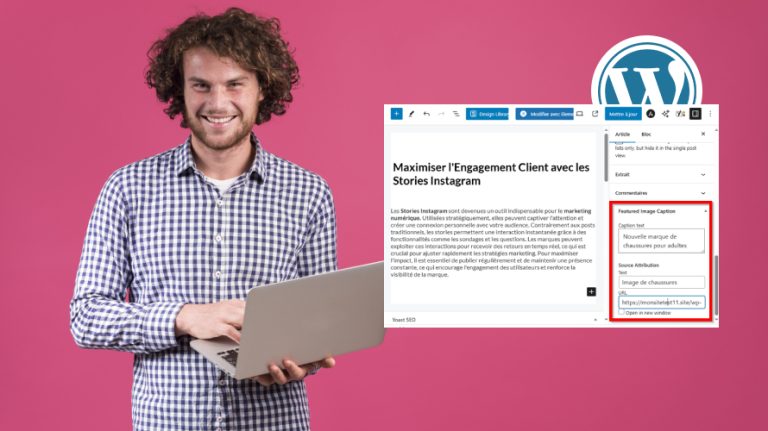
Ajouter une légende à une image en vedette dans WordPress peut transformer l’impact visuel et textuel de votre contenu WordPress 🖼️ ✍️. Découvrez comment enrichir vos images avec des légendes explicatives, améliorant ainsi la compréhension et l’accessibilité de vos publications.
Objectif
👇 L’objectif de cet article est de vous guider à travers le processus d’ajout de légendes à vos images en vedette sur WordPress. 🔱 Nous couvrirons les étapes simples pour ajouter une légende, les meilleures pratiques pour rédiger une légende efficace et les erreurs courantes à éviter. ⚡ Grâce à ce guide, vous serez en mesure de créer des légendes accrocheuses et informatives pour vos images en vedette, augmentant ainsi l’attrait visuel et la clarté de votre contenu.
Prérequis
- Avoir un site WordPress actif
- Avoir des droits d’administrateur sur le site
- Savoir télécharger et gérer des médias dans WordPress
Quels sont les avantages d’ajouter des légendes aux images mises en avant dans WordPress ?
 Ajouter des légendes aux images mises en avant dans WordPress est une pratique souvent sous-estimée, mais extrêmement bénéfique. Les légendes ne se contentent pas de décorer les images ; elles apportent des avantages significatifs en termes de SEO, d’expérience utilisateur et de contenu informatif.
Ajouter des légendes aux images mises en avant dans WordPress est une pratique souvent sous-estimée, mais extrêmement bénéfique. Les légendes ne se contentent pas de décorer les images ; elles apportent des avantages significatifs en termes de SEO, d’expérience utilisateur et de contenu informatif.
Voici les principaux avantages d’ajouter des légendes aux images mises en avant :
- Amélioration du SEO : les légendes offrent un contexte supplémentaire pour les moteurs de recherche, augmentant ainsi les chances de votre contenu d’être mieux classé. Les mots-clés dans les légendes peuvent renforcer la pertinence de la page pour des requêtes spécifiques.
- Expérience utilisateur enrichie : une légende bien rédigée peut captiver l’attention des visiteurs, offrant des informations supplémentaires et, encourageant une interaction plus profonde avec le contenu. Cela peut réduire le taux de rebond et augmenter le temps passé sur le site.
- Contexte et clarification : les légendes permettent de clarifier le sujet de l’image, aidant les utilisateurs à comprendre son importance et son lien avec le contenu de la page. Cela est particulièrement utile pour les images complexes ou abstraites.
- Accessibilité : pour les utilisateurs ayant des déficiences visuelles, les légendes peuvent être lues par des lecteurs d’écran, rendant ainsi le contenu plus accessible.
- Engagement sur les réseaux sociaux : les images avec des légendes attractives sont plus susceptibles d’être partagées sur les réseaux sociaux, augmentant ainsi la visibilité de votre site.
Comment ajouter une légende à une image en vedette dans WordPress ?
La plupart des thèmes WordPress n’affichent pas les légendes aux images mises en avant. Pour cela, vous devez utiliser l’extension Featured Image Caption.
Dans le répertoire de plugins WordPress, recherchez et installez l’extension Featured Image Caption. L’extension Featured Image Caption pour WordPress permet d’ajouter des légendes personnalisées aux images mises en avant. Elle offre une interface intuitive pour modifier le texte, la police, la taille, la couleur et le style des légendes.
Les légendes peuvent être placées sous, au-dessus ou à côté des images, et l’extension est compatible avec la plupart des thèmes WordPress. Elle supporte plusieurs langues, améliore l’accessibilité et peut contribuer au SEO en fournissant des descriptions textuelles supplémentaires.
Facile à installer et à utiliser, elle enrichit le contenu visuel et améliore l’engagement utilisateur, faisant d’elle un outil essentiel pour les sites WordPress.
Et il s’agit d’une extension gratuite que vous pouvez installer sur votre site à partir du répertoire officiel des extensions WordPress. Ainsi, connectez-vous à votre espace d’administration en tant qu’administrateur. Rendez-vous dans la section « Extensions installées › ajouter une extension ».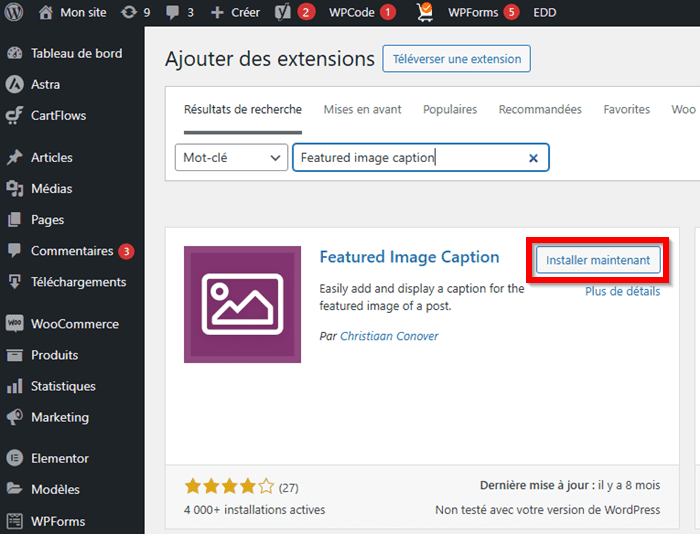
Une fois que le plugin est installé, il ajoute des champs supplémentaires aux paramètres d’édition des images sur WordPress.
Ainsi, pour ajouter une légende à l’image à la une, commencez par ouvrir votre article dans l’interface d’édition. Ensuite, rendez-vous sur la zone de l’image mise en avant et cliquez sur le bouton « Définir l’image mise en avant ».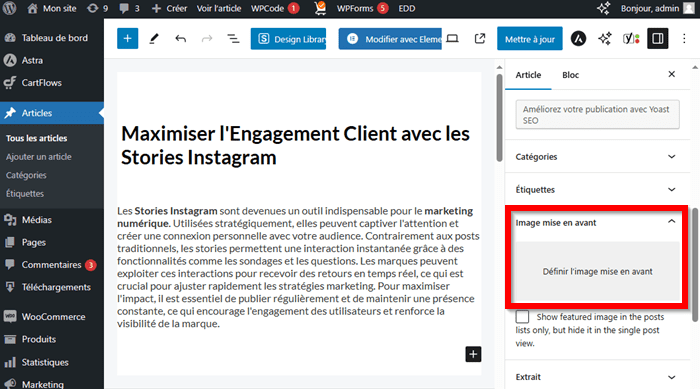
Vous serez automatiquement redirigé vers la médiathèque. Choisissez l’image que vous souhaitez utiliser comme l’image à la une.
Une fois que vous avez fait le choix de l’image, défilez vers le bas et accédez à la section « Featured image caption ».
Dans la zone « Caption text », vous pouvez coller ou saisir le texte de légende que vous souhaitez afficher sous l’image mise en avant. Vous devez ensuite ajouter le texte source, mais aussi entrer l’URL de l’image à afficher.
Une fois que vous avez terminé, enregistrez les modifications ou mettez à jour votre article/page. Visitez ensuite la page en direct pour voir à quoi ressemblent les modifications.
Visitez ensuite la page en direct pour voir à quoi ressemblent les modifications.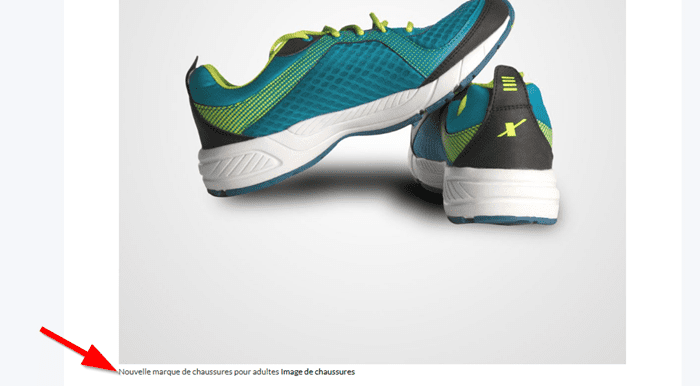 Assurez-vous que le texte de la légende que vous avez ajoutée décrive correctement l’image pour les visiteurs.
Assurez-vous que le texte de la légende que vous avez ajoutée décrive correctement l’image pour les visiteurs.
Conclusion
Ajouter une légende à une image en vedette dans WordPress est une technique simple, mais puissante pour améliorer l’esthétique et la compréhension de votre contenu. ✨ En suivant les étapes décrites dans cet article, vous pourrez facilement intégrer des légendes efficaces qui captiveront votre audience et renforceront votre message. ⚡ N’oubliez pas que chaque détail compte pour offrir une expérience utilisateur optimale sur votre site web 🌟.
Besoin d’un hébergement WordPress rapide et de qualité ?
LWS vous conseille sa formule d’hébergement WordPress en promotion à -20% (offre à partir de 3,99€ par mois au lieu de 4,99 €). Non seulement les performances sont au rendez-vous mais vous profitez en plus d’un support exceptionnel.
Avez-vous des questions ou des suggestions sur la façon d’ajouter une légende à une image en vedette dans WordPress ? N’hésitez pas à nous écrire dans les commentaires.


 15mn de lecture
15mn de lecture






Commentaires (0)